消費電力量の出力手順は以下のとおりです。
ACメニューにログオンします。
[レポート出力]を選択します。
→以下の画面が表示されます。
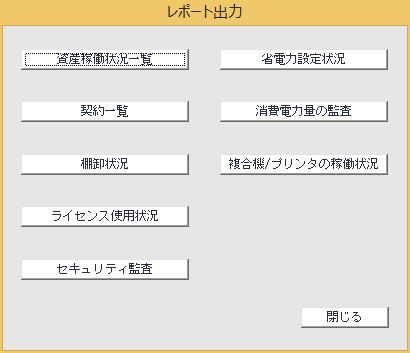
[消費電力量の監査]ボタンをクリックします。
→以下の画面が表示されます。
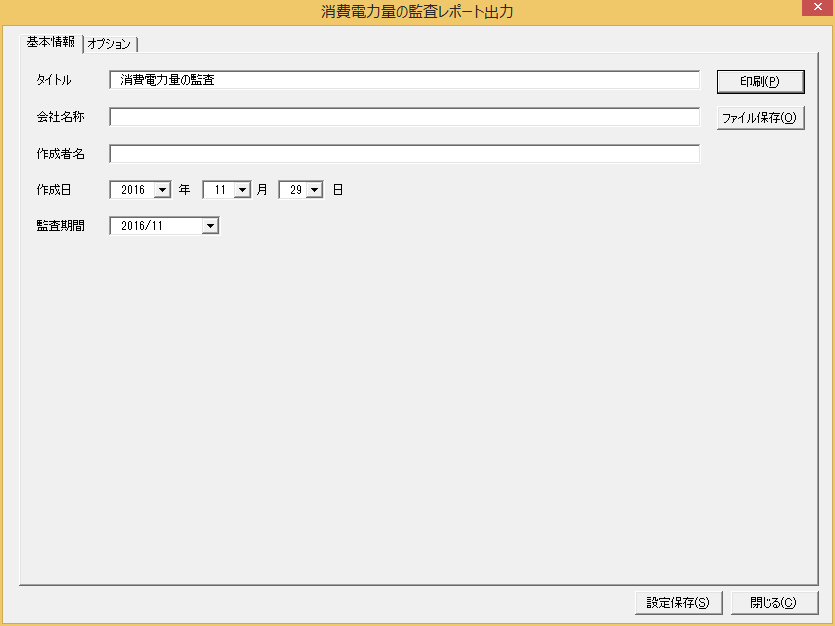
以下の情報を設定します。
なお、設定後に[設定保存]ボタンをクリックすることで、設定した情報を次回起動時に表示できます。
タブ名 | 項目名 | 説明 |
|---|---|---|
[基本情報] | [タイトル] | レポートに出力するタイトル名を設定します。 半角の英数字、半角の記号、および全角文字を合わせて、全角25文字、半角50文字以内で設定できます。 |
[会社名称] | レポートに出力する会社名称を設定します。 半角の英数字、半角の記号、および全角文字を合わせて、全角32文字、半角64文字以内で設定できます。 | |
[作成者名] | レポートに出力する作成者名を設定します。 半角の英数字、半角の記号、および全角文字を合わせて、全角32文字、半角64文字以内で設定できます。 | |
[作成日] | レポートに出力する作成日を設定します。 | |
[監査期間] | 消費電力量の監査対象とする月を設定します。 当月から、過去2ヵ月まで選択できます。 例:現在が11月の場合は、11月と10月が選択可 |
[オプション]タブを選択し、レポートに対するオプション情報を設定します。
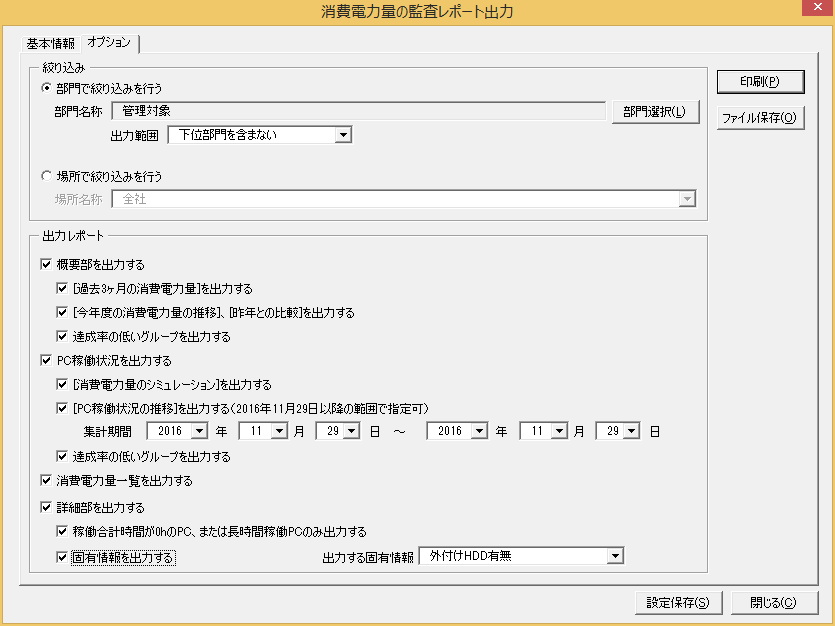
以下の情報を設定します。
タブ名 | 項目名 | 説明 | |
|---|---|---|---|
[オプション] | [絞り込み] | [部門で絞り込みを行う] | 消費電力量の監査結果を部門単位でレポートに出力する場合に選択します。
|
[場所で絞り込みを行う] | 消費電力量の監査結果を場所単位でレポートに出力する場合に選択します。
| ||
[出力レポート] | [概要部を出力する] | レポートに概要部を出力する場合にチェックします。
| |
| |||
[PC稼働状況を出力する] | PC稼働状況を出力するときにチェックします。
| ||
[消費電力量一覧を出力する] | 消費電力量一覧を出力する場合にチェックします。 以下を選択し、[概要部を出力する]をチェックしたときだけチェックできます。
| ||
[詳細部を出力する] | 詳細部を出力する場合にチェックします。
| ||
注)固有情報には、24時間稼働が必要なPCかどうかなどの省電力設定に関連する情報を出力することで、詳細部から該当PCの問題の有無を判定する材料に利用できます。
レポートを出力します。
以下の場合に応じて操作します。
印刷する
レポートを印刷する場合、[印刷]ボタンをクリックします。
ファイルとして保存する
レポートをファイルに保存する場合、[ファイル保存]ボタンをクリックします。
保存するファイル名は、Windowsとして有効な、絶対パスで218文字以内で設定できます。